vba写像天正建筑一样的连续标注
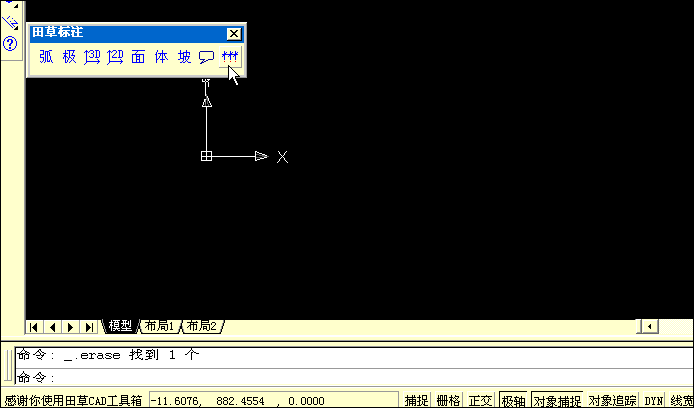
'连续标注
Sub LXBZ()
Dim P() As Variant '标注点集
Dim temp As Variant '标注位置
Dim i As Integer, j As Integer, L As Long
Dim E() As AcadEntity '标注对象集
Dim LXBZGroup As AcadGroup
Dim NiMing As String
NiMing = NiMingZu("LXBZ")
Set LXBZGroup = ThisDrawing.Groups.Add(NiMing)
On Error GoTo E:
ReDim Preserve P(1)
ReDim Preserve E(0)
'创建第一个标注,后面的标注均以这个标注为基准。
ThisDrawing.Utility.InitializeUserInput 1, ""
P(0) = ThisDrawing.Utility.GetPoint(, "指定点:>")
ThisDrawing.Utility.InitializeUserInput 1, ""
P(1) = ThisDrawing.Utility.GetPoint(P(0), "下一点:>")
Set E(0) = ThisDrawing.ModelSpace.AddDimAligned(P(j), P(j + 1), CenterPoint(P(0), P(1)))
'标注尺寸线位置:
ThisDrawing.Utility.InitializeUserInput 1, ""
temp = ThisDrawing.Utility.GetPoint(CenterPoint(P(0), P(1)), "标注尺寸线位置:>")
'删除一个尺寸标注,按照新的位置重新标注。
E(0).Delete
Set E(0) = ThisDrawing.ModelSpace.AddDimAligned(P(0), P(1), temp)
i = 1
N:
'标注下一点
i = i + 1
ReDim Preserve P(i)
ThisDrawing.Utility.InitializeUserInput 1, ""
P(i) = ThisDrawing.Utility.GetPoint(P(i - 1), "下一点")
'为了使标注在一条直线上,所以要求新的点到直线的垂足点坐标。
P(i) = ChuiZuP2L(P(i - 2), P(i - 1), P(i))
'如果这个点在前面的所有点中间,就要分割他相邻两点之间的一个标注。这里的处理方法删除了前面标注重新再标注。
For L = 0 To UBound(E)
E(L).Delete
Next
'重新定义数值
ReDim E(i - 1)
'对点坐标进行排序
DianPaiXu1 P
'绘制新的连续标注
For j = 0 To i - 1
Set E(j) = ThisDrawing.ModelSpace.AddDimAligned(P(j), P(j + 1), temp)
Next
GoTo N:
E:
LXBZGroup.AppendItems E
Prompt Err.Description
End Sub
Sub LXBZ()
Dim P() As Variant '标注点集
Dim temp As Variant '标注位置
Dim i As Integer, j As Integer, L As Long
Dim E() As AcadEntity '标注对象集
Dim LXBZGroup As AcadGroup
Dim NiMing As String
NiMing = NiMingZu("LXBZ")
Set LXBZGroup = ThisDrawing.Groups.Add(NiMing)
On Error GoTo E:
ReDim Preserve P(1)
ReDim Preserve E(0)
'创建第一个标注,后面的标注均以这个标注为基准。
ThisDrawing.Utility.InitializeUserInput 1, ""
P(0) = ThisDrawing.Utility.GetPoint(, "指定点:>")
ThisDrawing.Utility.InitializeUserInput 1, ""
P(1) = ThisDrawing.Utility.GetPoint(P(0), "下一点:>")
Set E(0) = ThisDrawing.ModelSpace.AddDimAligned(P(j), P(j + 1), CenterPoint(P(0), P(1)))
'标注尺寸线位置:
ThisDrawing.Utility.InitializeUserInput 1, ""
temp = ThisDrawing.Utility.GetPoint(CenterPoint(P(0), P(1)), "标注尺寸线位置:>")
'删除一个尺寸标注,按照新的位置重新标注。
E(0).Delete
Set E(0) = ThisDrawing.ModelSpace.AddDimAligned(P(0), P(1), temp)
i = 1
N:
'标注下一点
i = i + 1
ReDim Preserve P(i)
ThisDrawing.Utility.InitializeUserInput 1, ""
P(i) = ThisDrawing.Utility.GetPoint(P(i - 1), "下一点")
'为了使标注在一条直线上,所以要求新的点到直线的垂足点坐标。
P(i) = ChuiZuP2L(P(i - 2), P(i - 1), P(i))
'如果这个点在前面的所有点中间,就要分割他相邻两点之间的一个标注。这里的处理方法删除了前面标注重新再标注。
For L = 0 To UBound(E)
E(L).Delete
Next
'重新定义数值
ReDim E(i - 1)
'对点坐标进行排序
DianPaiXu1 P
'绘制新的连续标注
For j = 0 To i - 1
Set E(j) = ThisDrawing.ModelSpace.AddDimAligned(P(j), P(j + 1), temp)
Next
GoTo N:
E:
LXBZGroup.AppendItems E
Prompt Err.Description
End Sub
'增补标注
Sub ZBBZ()
Dim P() As Variant '标注点集
Dim E() As AcadEntity '标注对象集
Dim TP As Variant
Dim DStyle As String
Dim DLayer As String
Dim i As Integer, j As Integer
ReDim Preserve P(1)
ReDim Preserve E(0)
Dim LXBZGroup As AcadGroup
Dim NiMing As String
NiMing = NiMingZu("LXBZ")
Set LXBZGroup = ThisDrawing.Groups.Add(NiMing)
Dim D1 As AcadDimAligned
Dim D2 As AcadDimRotated
Dim temp As AcadEntity
Dim PickedPoint As Variant
On Error GoTo E:
N:
'先选择一个标注对象
ThisDrawing.Utility.GetEntity temp, PickedPoint, "请选择一个标注对像"
If temp.ObjectName = "AcDbRotatedDimension" Then
GoTo N:
ElseIf temp.ObjectName = "AcDbAlignedDimension" Then
'获得该对齐对象的特性,
Set D1 = temp
P(0) = D1.ExtLine1Point
P(1) = D1.ExtLine2Point
TP = D1.TextPosition
DStyle = D1.StyleName
DLayer = D1.Layer
D1.Delete
Set E(0) = ThisDrawing.ModelSpace.AddDimAligned(P(0), P(1), TP)
'Set E(0) = temp
Else
GoTo N:
End If
i = 1
M:
'标注下一点
i = i + 1
ReDim Preserve P(i)
ThisDrawing.Utility.InitializeUserInput 1, ""
P(i) = ThisDrawing.Utility.GetPoint(P(i - 1), "下一点")
'为了使标注在一条直线上,所以要求新的点到直线的垂足点坐标。
P(i) = ChuiZuP2L(P(i - 2), P(i - 1), P(i))
'如果这个点在前面的所有点中间,就要分割他相邻两点之间的一个标注。这里的处理方法删除了前面标注重新再标注。
For j = 0 To UBound(E)
E(j).Delete
Next
'重新定义数值
ReDim E(i - 1)
'对点坐标进行排序
DianPaiXu1 P
'绘制新的连续标注
For j = 0 To i - 1
Set E(j) = ThisDrawing.ModelSpace.AddDimAligned(P(j), P(j + 1), TP)
E(j).StyleName = DStyle
E(j).Layer = DLayer
Next
GoTo M:
E:
If UBound(E) <> 0 Then LXBZGroup.AppendItems E
Prompt Err.Description
End Sub
Sub ZBBZ()
Dim P() As Variant '标注点集
Dim E() As AcadEntity '标注对象集
Dim TP As Variant
Dim DStyle As String
Dim DLayer As String
Dim i As Integer, j As Integer
ReDim Preserve P(1)
ReDim Preserve E(0)
Dim LXBZGroup As AcadGroup
Dim NiMing As String
NiMing = NiMingZu("LXBZ")
Set LXBZGroup = ThisDrawing.Groups.Add(NiMing)
Dim D1 As AcadDimAligned
Dim D2 As AcadDimRotated
Dim temp As AcadEntity
Dim PickedPoint As Variant
On Error GoTo E:
N:
'先选择一个标注对象
ThisDrawing.Utility.GetEntity temp, PickedPoint, "请选择一个标注对像"
If temp.ObjectName = "AcDbRotatedDimension" Then
GoTo N:
ElseIf temp.ObjectName = "AcDbAlignedDimension" Then
'获得该对齐对象的特性,
Set D1 = temp
P(0) = D1.ExtLine1Point
P(1) = D1.ExtLine2Point
TP = D1.TextPosition
DStyle = D1.StyleName
DLayer = D1.Layer
D1.Delete
Set E(0) = ThisDrawing.ModelSpace.AddDimAligned(P(0), P(1), TP)
'Set E(0) = temp
Else
GoTo N:
End If
i = 1
M:
'标注下一点
i = i + 1
ReDim Preserve P(i)
ThisDrawing.Utility.InitializeUserInput 1, ""
P(i) = ThisDrawing.Utility.GetPoint(P(i - 1), "下一点")
'为了使标注在一条直线上,所以要求新的点到直线的垂足点坐标。
P(i) = ChuiZuP2L(P(i - 2), P(i - 1), P(i))
'如果这个点在前面的所有点中间,就要分割他相邻两点之间的一个标注。这里的处理方法删除了前面标注重新再标注。
For j = 0 To UBound(E)
E(j).Delete
Next
'重新定义数值
ReDim E(i - 1)
'对点坐标进行排序
DianPaiXu1 P
'绘制新的连续标注
For j = 0 To i - 1
Set E(j) = ThisDrawing.ModelSpace.AddDimAligned(P(j), P(j + 1), TP)
E(j).StyleName = DStyle
E(j).Layer = DLayer
Next
GoTo M:
E:
If UBound(E) <> 0 Then LXBZGroup.AppendItems E
Prompt Err.Description
End Sub
[本日志由 田草 于 2007-12-22 01:10 PM 编辑]
|
|
暂时没有评论
| 发表评论 - 不要忘了输入验证码哦! |

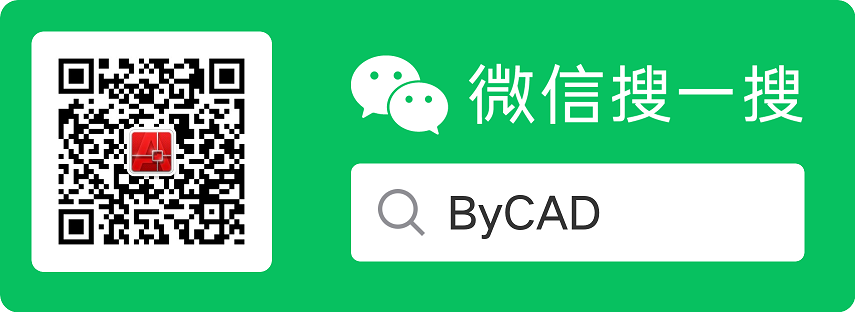
 用户登陆
用户登陆 站点日历
站点日历 站点统计
站点统计 最新评论
最新评论 vba写像天正建筑一样的连续标注 [ 日期:2007-11-08 ] [ 来自:
vba写像天正建筑一样的连续标注 [ 日期:2007-11-08 ] [ 来自: